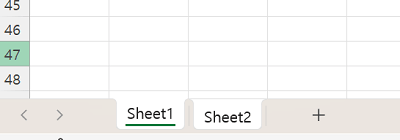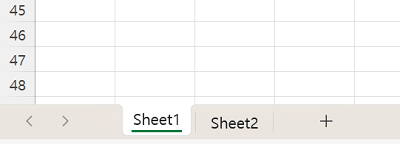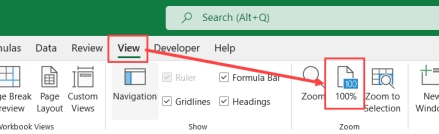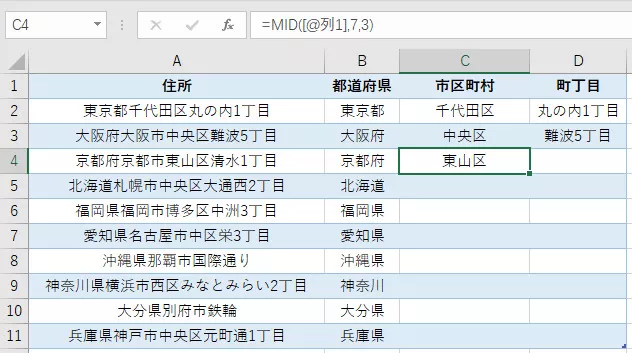엑셀은 워드에 비해 표나 도형을 자유롭게 삽입하기 쉬워, 개체 많이 사용하는 자료 등을 만드는 데 활용하는 사람도 많을 것입니다. 그러나 어떤 이유로 엑셀에 사진 넣기가 안 디는 오류가 발생하는 일도 드물지 않습니다. 원인을 파악하면 대응도 가능하지만, 원인을 알 수 없으면 대응이 어려워지는 경우도 있을 것입니다.
이번 글에서는 엑셀에 사진, 그림 도형등 개체를 삽입할 수 없는 5가지 원인과 대처 방법을 소개해 드리겠습니다. 엑셀 그림 삽입 오류로 고민하고 있는 분은 참고해 주세요.
엑셀 개체(오브젝트, Object)란? 어디에 있나요?
개체는 다양한 의미를 가진 단어이지만, 엑셀에서의 개체는 아래를 의미합니다:

- 도형 (화살표, 사각형, 원 등)
- 그래프 (막대그래프, 원그래프 등)
- 스마트아트 (관계도나 프로세스 차트 등)
- 파일 (엑셀 시트에 삽입된 PDF나 Word 등의 외부 파일)
엑셀은 표 계산뿐만 아니라 도형이나 그래프를 만들 수도 있기 때문에, 이를 활용하는 사람이 많을 것입니다. Excel의 오브젝트는 셀과 독립되어 있으며 워크시트 상에서 자유롭게 이동할 수 있다는 특징이 있습니다.
Word에 비해 자유도가 높기 때문에, 개체를 자유롭게 삽입할 수 있어 Excel로 도형이나 그래프를 많이 사용하는 자료를 만드는 분도 있을 것입니다.
엑셀에서 개체가 삽입되지 않는 주요 원인
여기에서는 엑셀에서 개체가 삽입되지 않는 주요 원인으로 다음 5가지를 소개합니다. 개체 삽입이 되지 않을 경우, 해당되는 것이 없는지 확인해 보세요.
원인 1: 시트가 보호되어 있음
시트가 보호된 경우, 엑셀 이미지 셀에 넣기 등의 편집이 불가능합니다. 보호 아이콘을 클릭하여 해제할 수 있는지 확인해 보세요.

원인 2: 여러 시트가 선택되어 있음 (그룹 모드)
여러 시트가 선택된 상태에서는 엑셀 셀 안에 그럼 넣기 등의 오브젝트 삽입이 되지 않습니다. 여러 시트를 선택한 상태에서 "삽입" 도구 모음을 열면 회색으로 표시되어 선택할 수 없게 되어 있습니다. 여러 시트가 선택되어 있지 않은지 확인해 보세요.

원인 3: 엑셀 설정에서 "개체 표시"가 "없음"으로 되어 있음
엑셀 옵션을 열고 개체 표시를 비표시로 설정하면 삽입이 불가능해집니다. 개체 표시가 숨김 상태로 되어 있지 않은지 확인해 보세요.
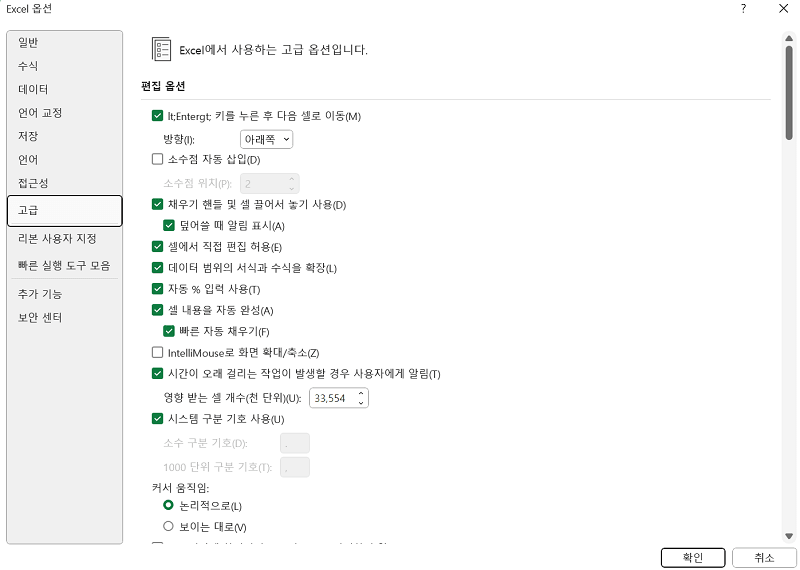
원인 4: 파일이 "보호 보기" 또는 "읽기 전용"으로 열려 있음
엑셀 파일이 "보호 보기" 또는 "읽기 전용"으로 열려 있을 경우, 엑셀 그림 넣기가 불가능합니다. 특히 다운로드한 파일을 그대로 열면 보호 보기나 읽기 전용이 되어 있을 가능성이 있습니다. "편집을 사용 가능하게"를 클릭하면 해제할 수 있습니다.
원인 5: 엑셀 버전이 오래되었거나 소프트웨어에 문제가 있음
Excel의 버전이 오래되었거나 소프트웨어에 문제가 있을 경우, 엑셀 셀에 이미지 넣기 등의 개체 삽입이 되지 않을 수 있습니다. 먼저 버전을 최신 상태로 업데이트해 보세요.
엑셀 개체 삽입 오류, 실제로 효과 있었던 해결 방법
여기에서는 엑셀에서 개체 삽입 오류가 발생했을 경우의 해결 방법을 6가지 소개해 드리겠습니다. 오류가 발생했을 때는 아래 방법을 시도해 보세요.
해결법 1: 시트 보호 해제하기
가장 먼저 확인하고 싶은 것은 시트에 보호가 설정되어 있는지 여부입니다. 보호된 시트에서는 개체 삽입이나 편집이 제한되므로 오류 원인이 될 수 있습니다.
-
"검토" 탭을 클릭
-
"시트 보호 해제"를 선택
-
암호가 설정되어 있다면 입력 후 해제

해결법 2: 시트 그룹 선택 해제하기
다음으로 가능한 원인은, 여러 시트가 그룹 선택된 상태입니다. 이 상태에서는 일부 편집 작업이 제한되기 때문에 개체 삽입이 되지 않을 수 있습니다.
-
여러 시트가 선택되어 있는지 확인

-
시트 탭 중 하나를 더블 클릭

-
다른 시트가 회색으로 표시되면 해제 완료
해결법 3: "개체 표시" 설정 변경하기
개체를 삽입할 수 없는 경우, "개체 표시" 설정이 원인일 수 있습니다. 이 설정을 변경함으로써 편집이나 표시가 가능해질 수 있습니다.
-
"파일" → "옵션"을 엽니다
-
"고급 설정" → "개체 표시" 항목 찾기
-
"모든 개체를 표시"로 변경
해결법 4: 편집 활성화 / 읽기 전용 해제하기
다운로드한 파일이나 메일 첨부의 엑셀 파일은 "보호 보기" 또는 "읽기 전용"으로 열리는 경우가 있습니다. 이 상태에서는 편집이 불가능하며, 개체 삽입도 제한됩니다.
-
파일을 열고 화면 상단의 "편집 사용 가능하게"를 클릭
-
정상적으로 편집이 가능한지 확인
해결법 5: Excel을 업데이트하거나 복구하기
설정 변경으로 해결되지 않는 경우, 엑셀 자체에 문제가 있을 가능성도 있습니다. Excel을 업데이트하거나 복구함으로써 문제가 해결될 수 있습니다.
해결법 6: PC 리소스(메모리나 저장 공간) 확인하기
의외로 간과되기 쉬우나, PC 리소스 부족도 오류의 원인이 됩니다. 특히 큰 파일이나 복잡한 작업을 수행할 경우, 용량 부족이 문제가 될 수 있습니다.
엑셀 파일이 손상된 경우는? 4DDiG File Repair 활용 추천!
위의 방법을 모두 시도해도 문제가 해결되지 않는 경우, 엑셀 파일 자체가 손상되었을 가능성이 있습니다. 파일 손상은 갑작스러운 전원 차단, 강제 종료, 저장 오류 등 다양한 원인으로 발생합니다. 일반적인 방법으로는 파일이 열리지 않거나, 편집이 불가능한 경우도 있습니다.
이럴 경우에는 전용 엑셀 복구 프로그램을 사용하는 것이 좋습니다. 손상된 엑셀 파일을 스캔하고 내용을 자동 분석 및 복구해 줍니다. 문자 깨짐, 읽기 오류, 저장 불가 등의 문제도 대응 가능합니다.
4DDiG File Repair를 실행합니다. 프로그램의 인터페이스에서 "문서 복구"를 선택합니다.

"문서 추가" 버튼을 클릭하고, 손상된 엑셀 파일을 추가합니다. "모두 복구" 버튼을 클릭하면 프로그램이 자동으로 파일을 복구할 것입니다.
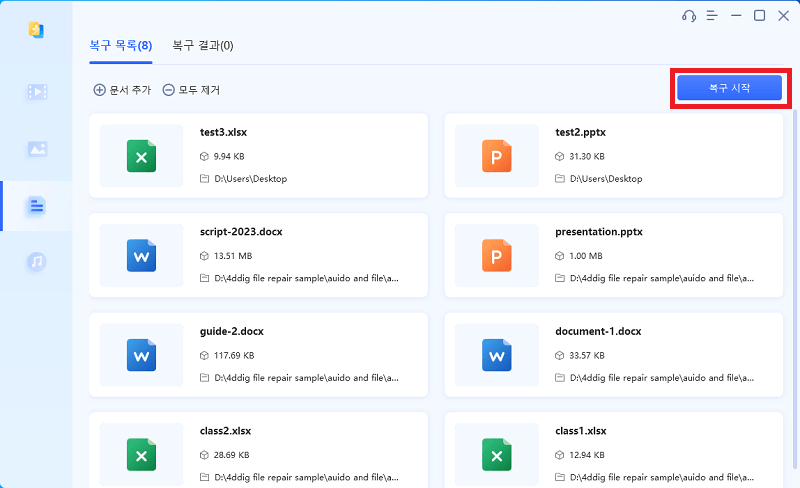
파일 복구가 완료되면, 복구된 워드 파일을 미리보기하고 지정한 위치에 저장할 수 있습니다.
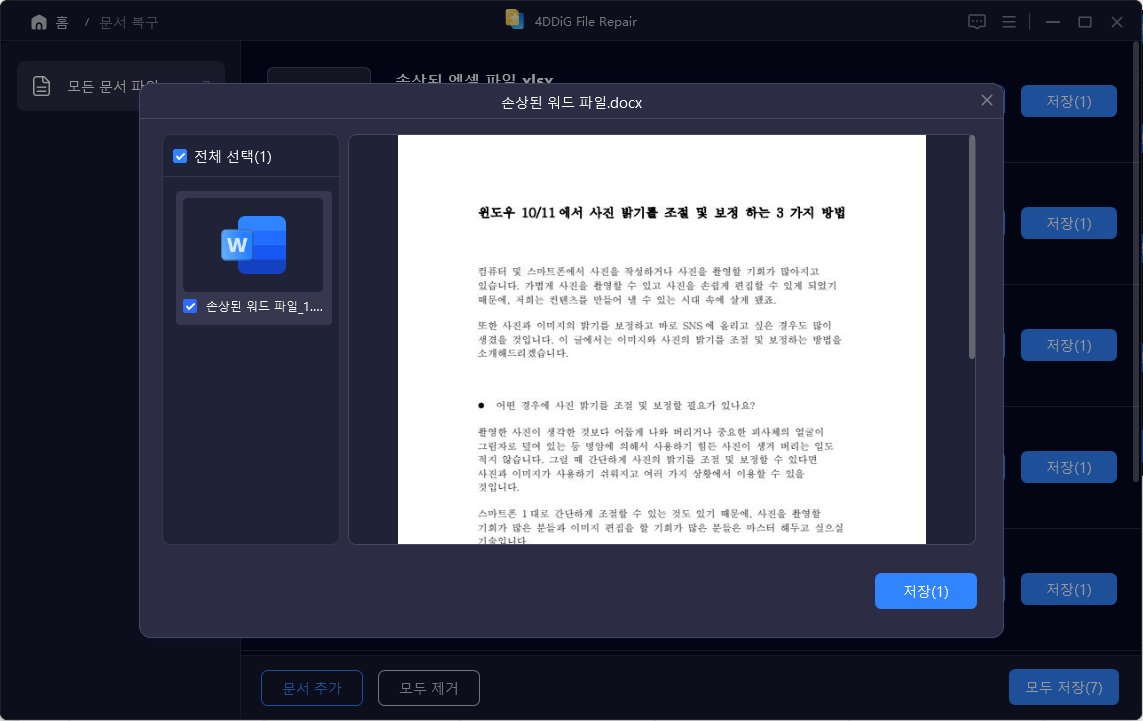
위에 나온 조작으로도 파일 복구에 실패하신 경우, "고급 복구" 기능을 선택하여 더욱 심층적으로 복구를 수행할 수도 있습니다.
마무리
엑셀은 직장에서 공유하는 일이 많은 소프트웨어이기 때문에, 작은 조작 실수로도 오류가 발생하는 경우가 드물지 않습니다. 개체 삽입이 되지 않을 경우, 먼저 주요 원인을 점검한 뒤 해결 방법을 시도해 보세요.
엑셀 파일이 손상되어 다시 다운로드도 불가능한 경우는 AI를 활용한 파일 복구 프로그램 4DDiG File Repair를 사용해 보시기 바랍니다.